한글2020 그림 캡션넣기
2023. 11. 4. 21:32ㆍ한글2020 배우기
반응형
캡션은 개체의 간단한 설명이나 제목을 나타내는 텍스트입니다. 캡션이 달린 사진의 위치가 바뀌어도 항상 캡션이 따라다니기 때문에 편리합니다.
한글2020에서는 [입력-캡션 넣기]을 클릭하고 캡션의 위치를 선택하거나 개체 속성 대화상자에서 캡션 넣기 또는 마우스 우클릭 캡션 넣기 등 여러 가지 경로로 캡션을 넣을 수 있습니다. 단축키 캡션 넣기[Ctrl+N,C]
입력 - 캡션 넣기

마우스 우클릭-캡션 넣기

개체 속성 - 여백/캡션 캡션 넣기
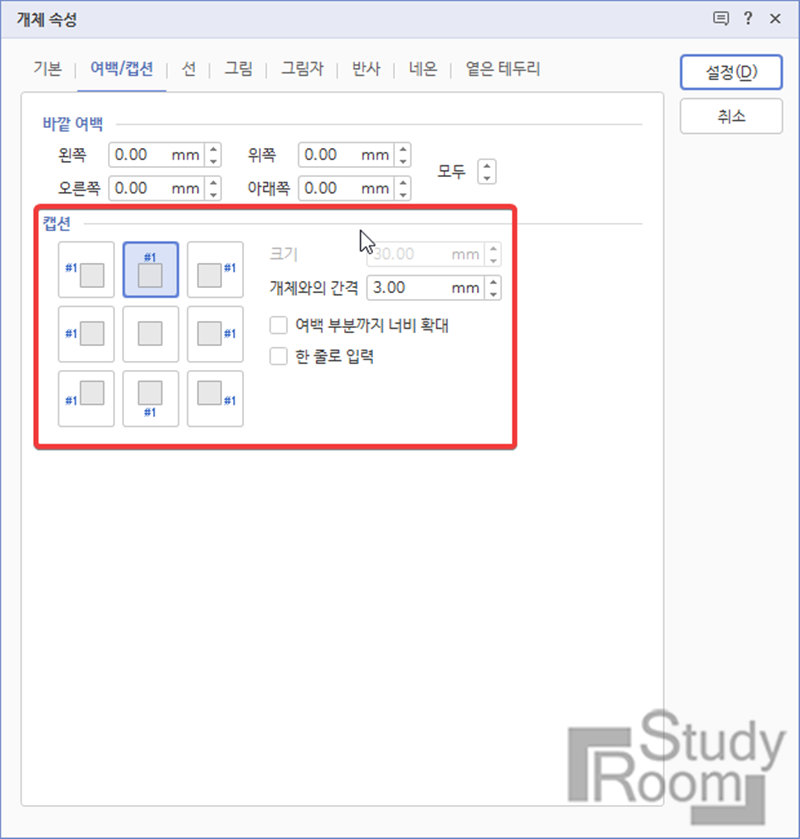
개체 속성 대화상자에서 여백/캡션 텝에서도 캡션을 넣을 수 있습니다. 개체 속성 대화상자에서는 캡션의 위치를 정하고 간격을 입력할 수 있습니다. 한 줄로 입력을 선택하면 캡션 영역보다 글자의 수가 많아도 다음줄로 넘기지 않고 한 줄에 모두 입력됩니다. 그림의 개체 속성 대화상자는 왼쪽마우스 버튼을 2번 클릭하면 실행됩니다.
캡션 넣기 실행

캡션을 넣으면 그림의 아래쪽에 "그림1"이 자동으로 나타납니다. 내용을 지우고 제목을 입력한 후 다른 곳을 클릭하거나 [ Shift+Esc]를 눌러 본문으로 이동합니다. 캡션영역에 내용이 없더라도 캡션영역은 유지되며 캡션 삭제는 캡션 넣기를 다시 실행하거나 개체속성의 캡션에서 가운데 박스를 선택하면 캡션이 삭제됩니다.
캡션은 그림 또는 표를 더 명확하게 설명하고, 그래픽 요소의 내용을 이해시키는 데 도움이 됩니다.

반응형
'한글2020 배우기' 카테고리의 다른 글
| 한글2020 문자표 <Ctrl+F10> (0) | 2023.11.06 |
|---|---|
| 한글2020 특수문자 <한글 자음 'ㅁ' + 한자키> (0) | 2023.11.05 |
| 한글2020 그림 자르기, 그림 돌리기 (0) | 2023.11.04 |
| 한글2020 그림 넣기 (0) | 2023.11.03 |
| 한글2020 1000단위 구분 쉼표넣기 (0) | 2023.11.02 |